Pemenggalan kata dalam Microsoft Word dapat menjadi faktor penentu untuk presentasi dokumen profesional Anda. Ini membantu Anda dalam mengoptimalkan ruang dan membuat tata letak menjadi lebih menarik. Dalam panduan ini, Anda akan belajar bagaimana menerapkan berbagai metode pemenggalan kata di Word untuk memformat teks Anda dengan menarik.
Poin Penting
- Terdapat tiga metode utama pemenggalan kata di Word: otomatis, manual, dan kustom.
- Pemenggalan kata otomatis dilakukan melalui tab Layout dan mengoptimalkan ruang di paragraf Anda.
- Anda dapat menambahkan pemenggalan kata secara manual jika fungsi otomatis tidak memuaskan.
- Pengaturan khusus untuk pemenggalan kata dapat disesuaikan untuk memenuhi kebutuhan khusus.
Panduan Langkah demi Langkah
Metode 1: Mengaktifkan Pemenggalan Kata Otomatis
Untuk mengaktifkan pemenggalan kata otomatis di Word, buka tab Layout. Di sana, Anda akan menemukan opsi "Pemenggalan Kata". Klik opsi tersebut dan pilih "Otomatis". Dengan ini, pemenggalan kata akan diaktifkan untuk seluruh paragraf, dan Word akan secara otomatis melakukan pemenggalan di tempat-tempat yang tepat. Tingkat kesalahan dalam hal ini rendah dan penyesuaian yang diperlukan dilakukan tanpa kesulitan yang besar.
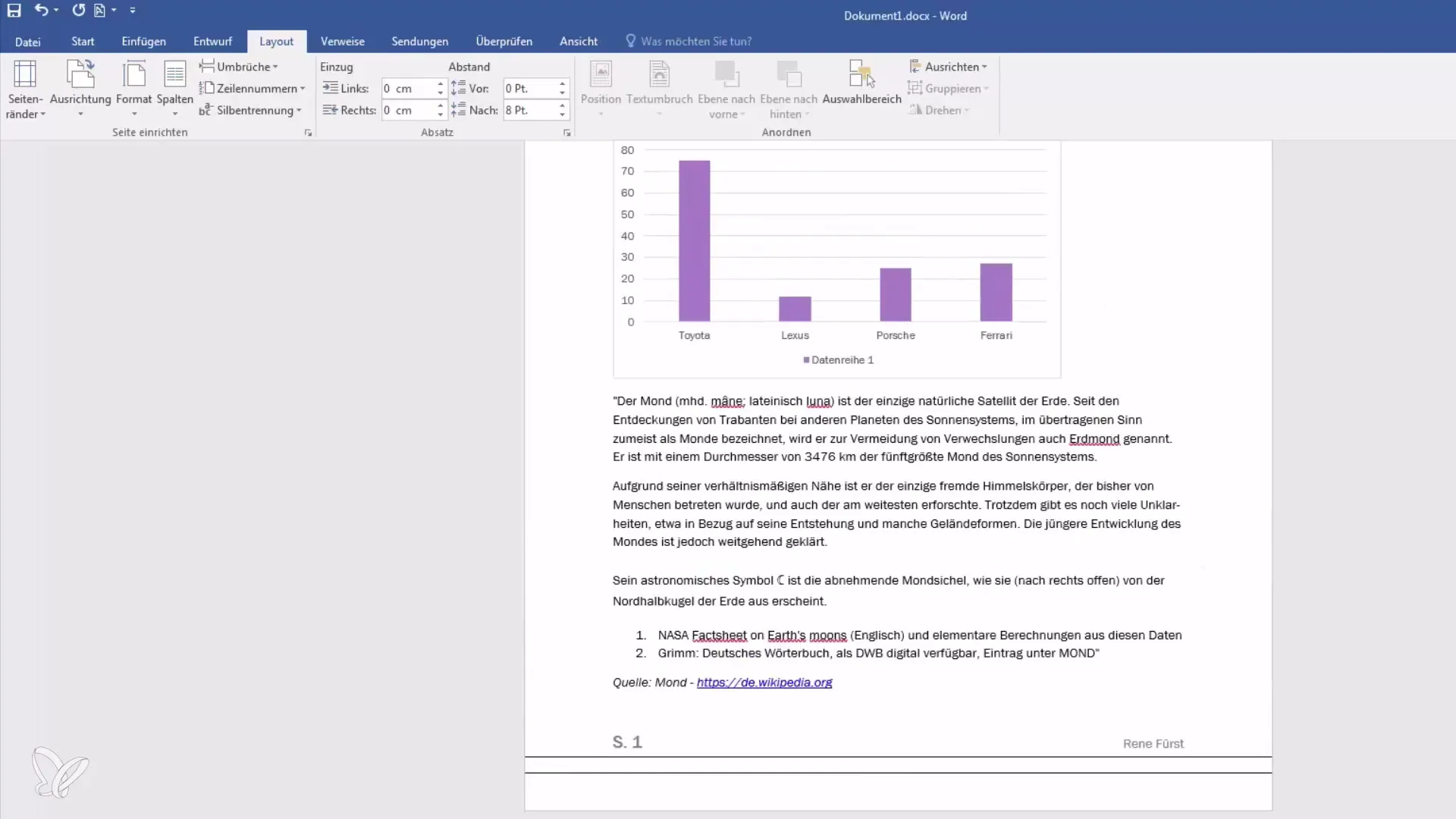
Metode 2: Menggunakan Pemenggalan Kata Manual
Jika pemenggalan kata otomatis tidak memberikan hasil yang diinginkan, Anda tetap dapat melakukan pemenggalan secara manual. Letakkan kursor pada tempat di kata di mana Anda ingin memenggal. Setelah itu, Anda akan ditawarkan dialog yang memberi Anda opsi untuk mengonfirmasi, menolak, atau menyesuaikan pemenggalan kata. Dengan demikian, Anda dapat membuat pemenggalan sesuai dengan keinginan Anda.
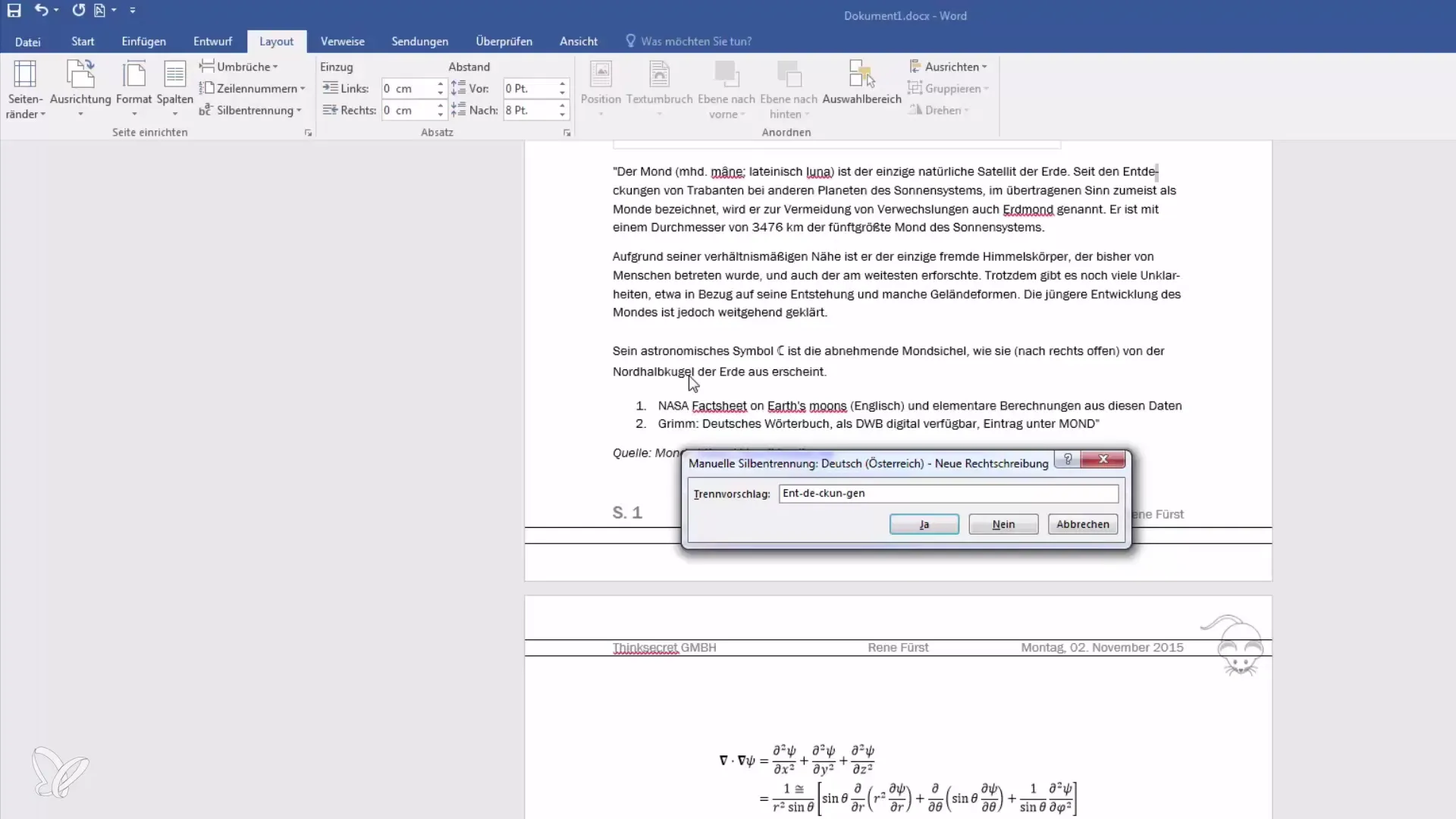
Metode 3: Menerima Saran Pemenggalan Kata
Jika Word menawarkan saran pemenggalan kata, Anda dapat menerimanya dengan cepat. Cukup klik "Ya", dan pemenggalan akan dilakukan di tempat yang disarankan. Ini sangat berguna, terutama saat Anda mengedit paragraf yang lebih besar, karena hal ini akan menghemat waktu dan membantu memperbaiki tata letak.
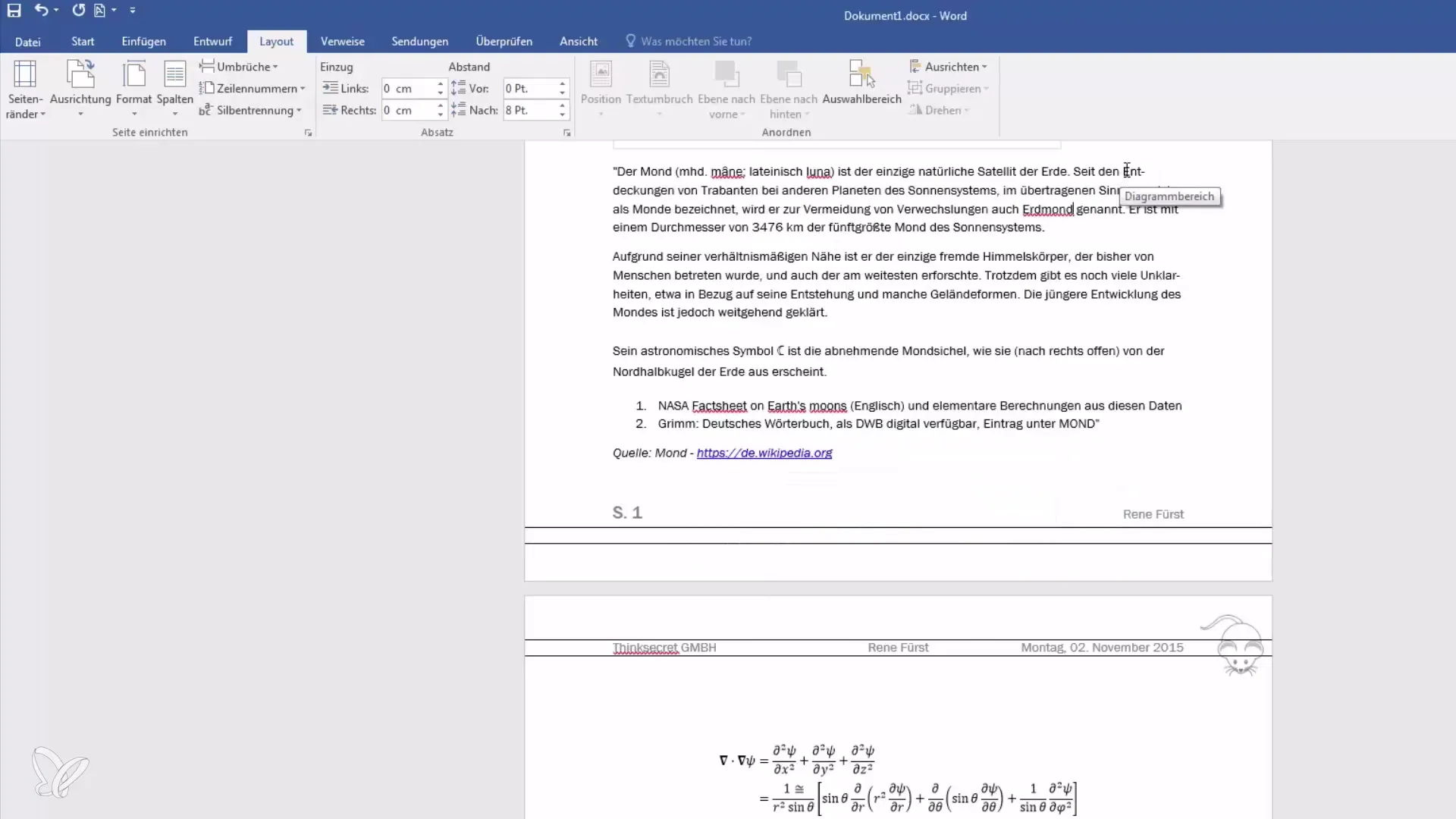
Penyesuaian Pengaturan Pemenggalan Kata
Jika Anda ingin mempersonalisasi pemenggalan kata, Anda dapat melihat opsi di Word. Di sini, Anda dapat melakukan berbagai pengaturan, seperti pemenggalan huruf besar atau jumlah strip pemenggalan yang diizinkan sekaligus. Penting untuk menyesuaikan opsi ini dengan dokumen spesifik Anda dan format yang diinginkan untuk mencapai hasil terbaik.
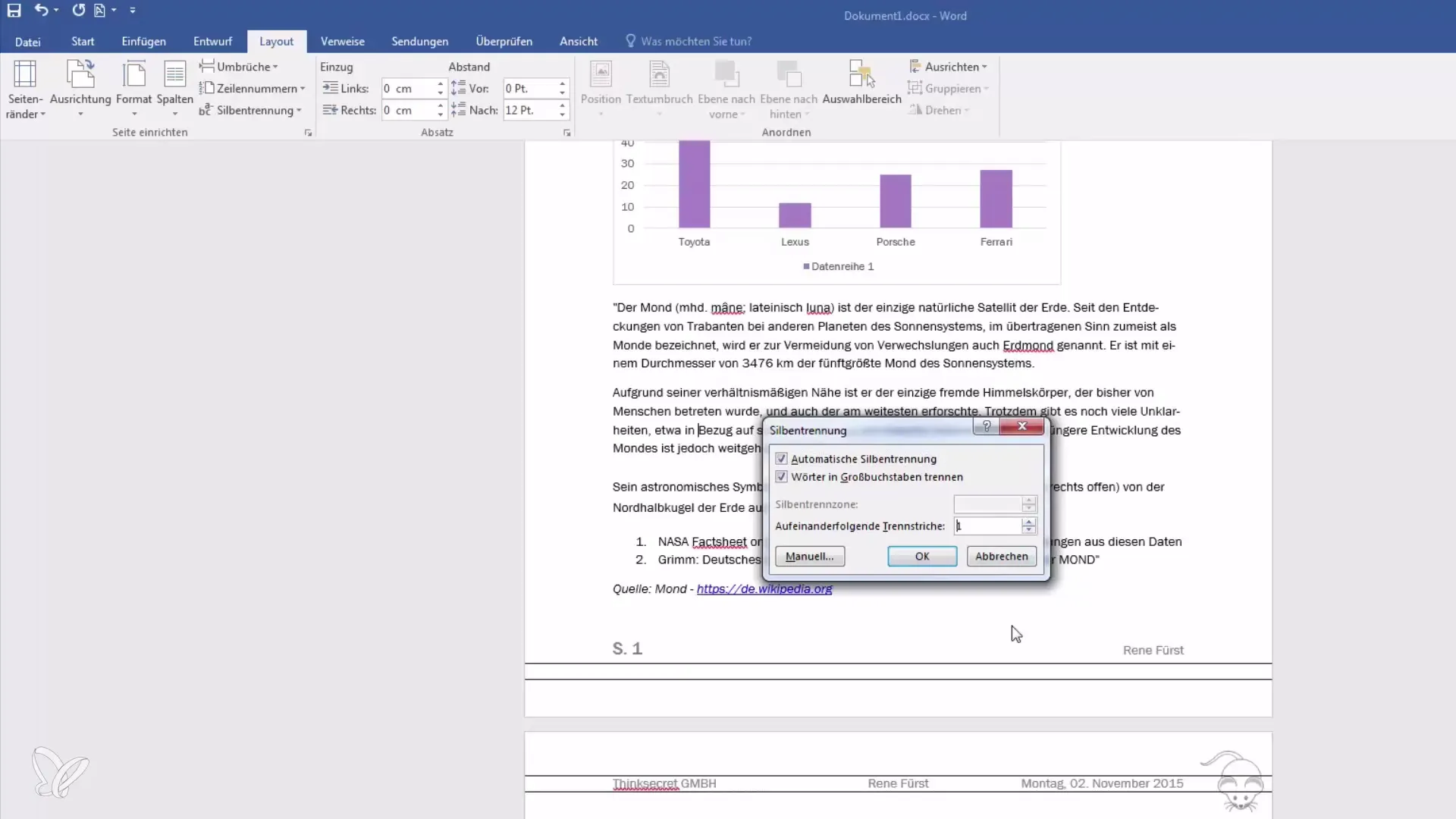
Implementasi pada Berbagai Paragraf
Pemenggalan kata tidak hanya bisa diterapkan pada satu paragraf, tetapi Anda dapat menyesuaikan sejumlah paragraf dalam dokumen Anda. Lanjutkan saja di teks dan ulangi langkah-langkah untuk pemenggalan otomatis atau manual pada paragraf lainnya. Anda akan segera melihat betapa efektifnya fungsi ini dalam mempengaruhi tampilan dokumen Anda secara keseluruhan.
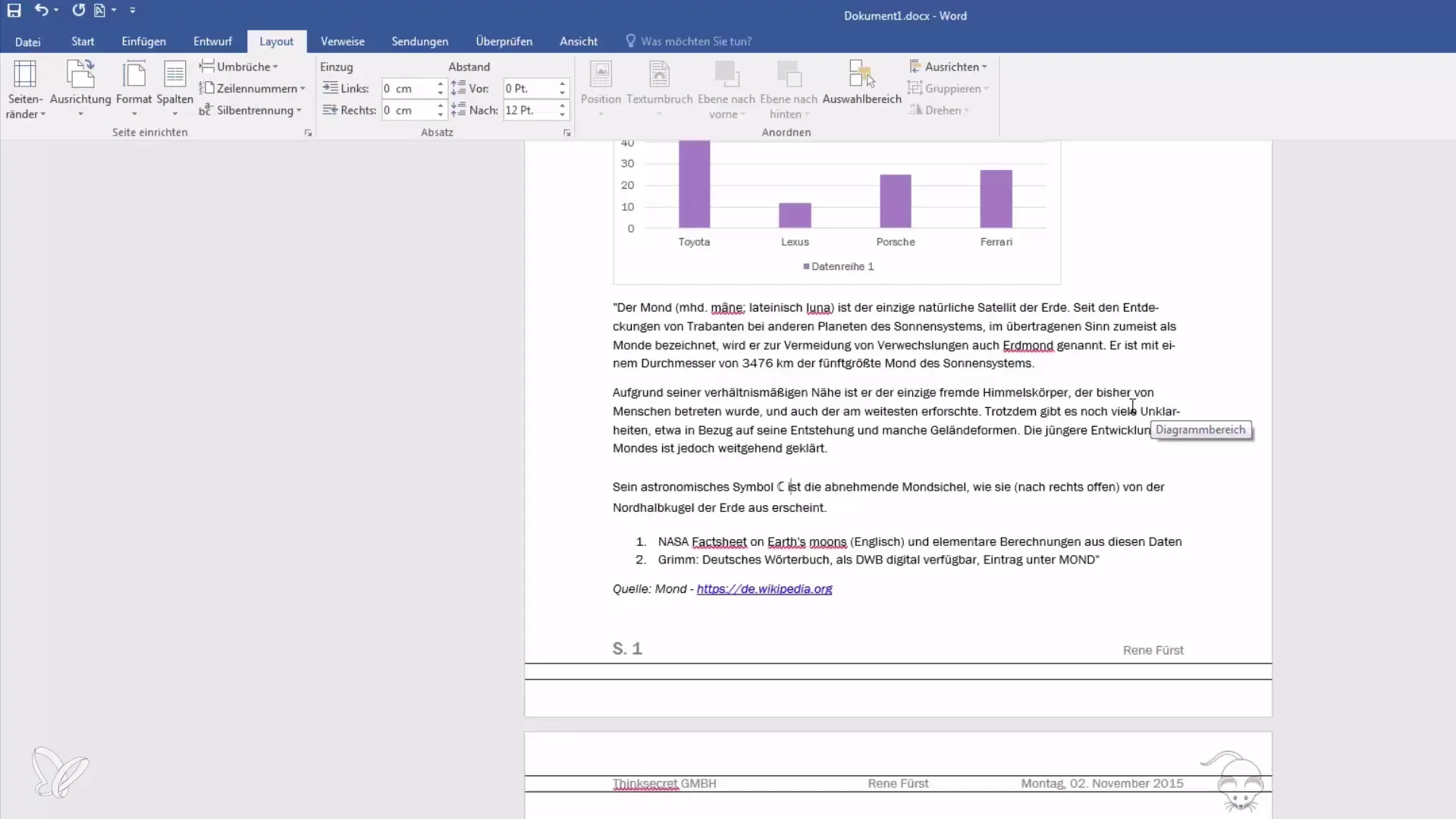
Ringkasan
Dalam panduan ini, Anda telah melihat bagaimana Anda dapat memanfaatkan pemenggalan kata di Microsoft Word secara efektif. Anda telah belajar bahwa pemenggalan kata otomatis adalah cara yang mudah untuk menampilkan teks secara menarik. Selain itu, Anda telah mempelajari pemenggalan kata manual dan penyesuaian pengaturan pemenggalan kata untuk memformat dokumen Anda secara profesional.
Pertanyaan yang Sering Diajukan
Bagaimana cara mengaktifkan pemenggalan kata otomatis di Word?Anda dapat mengaktifkan pemenggalan kata otomatis dengan memilih opsi "Pemenggalan Kata" di tab Layout dan mengklik "Otomatis".
Apa yang harus saya lakukan jika pemenggalan kata otomatis tidak berfungsi?Dalam hal ini, Anda dapat melakukan intervensi manual dengan memindahkan kursor ke tempat yang diinginkan di kata dan melakukan pemenggalan di sana.
Dapatkah saya mengontrol pemenggalan kata untuk kata-kata tertentu?Ya, di opsi Word Anda dapat melakukan pengaturan berbeda, seperti pemenggalan huruf besar atau jumlah strip pemenggalan yang diizinkan sekaligus.


